
Hummingbird(图片压缩工具) v5.3.0 中文安装免费版
- 大小:112MB
- 分类:图片压缩
- 环境:Windows
- 更新:2024-07-11
热门排行
简介

Hummingbird是一款智能的图片压缩软件,使用智能压缩技术来减小文件大小,它支持:jpg、png、webp、svg、gif、gif、css、js、html、mp4、mov等格式。可以在以相同比例缩放图像或视频时设置压缩大小。文件夹压缩可以拖放,一次最多可以处理100个文件。Hummingbird 可以转换不同格式的图片,支持:png、webp、jpeg、jpg、gif、tiff、avi、heic,并且可以导出不同格式的图片。还可以从视频中提取音频,从视频中删除音频,将视频转换为gif,转换视频格式,支持mp4、mov和avi。欢迎需要此款工具的朋友前来下载使用。
功能介绍
1、Hummingbird使用智能压缩技术来减小文件大小。它支持:jpg、png、webp、svg、gif、gif、css、js、html、mp4、mov。您可以将图片或视频的大小设置为在压缩的同时进行等值缩放。文件夹压缩可以拖放。
2、Hummingbird可以转换不同格式的图片,支持:png、webp、jpeg、jpg、gif、tiff、avi、heic,并可以导出不同格式的图片,支持:png、webp、jpeg、jpg、gif、tiff、avif、ico、icns(仅限苹果系统)格式的图片。
3、Hummingbird可以从视频中提取音频,从视频中删除音频,将视频转换为gif,并转换视频格式,支持mp4,mov和avi。
4、可以剪切一个或多个音频片段,并可以转换为mp3,wav格式。

使用方法
jpg、png、webp、svg、gif、html压缩后会替换当前文件,可以在设置中开启备份,Hummingbird会将文件备份到当前目录下的文件夹中。source
css、js、mp4 压缩后将生成一个带有 .min 的新文件。
看它的界面非常干净,除去上面的工具栏,下面的拖动区域一看就懂,是需要拖文件到界面上进行处理。
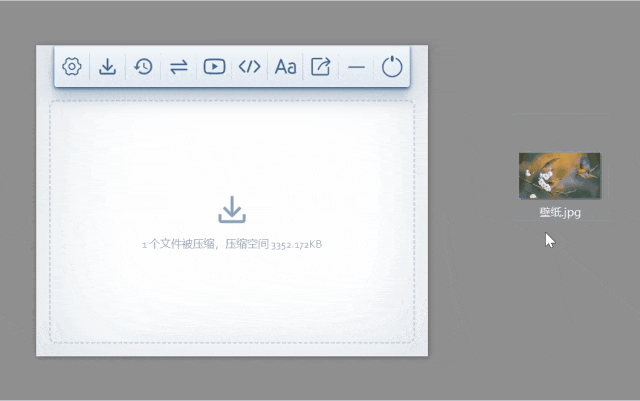
拖个文件进去,它就能把图片压缩处理好。
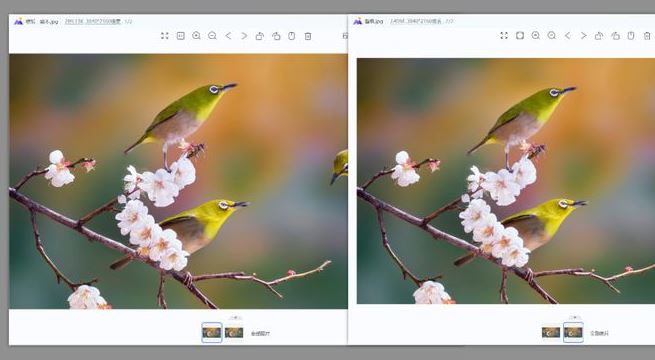
默认是直接在原图上处理,如需保留原图,可以在设置里勾选“在压缩前备份原始文件”,这样他就会在文件目录生成一个名为“source”的文件夹,并把内容放进去。
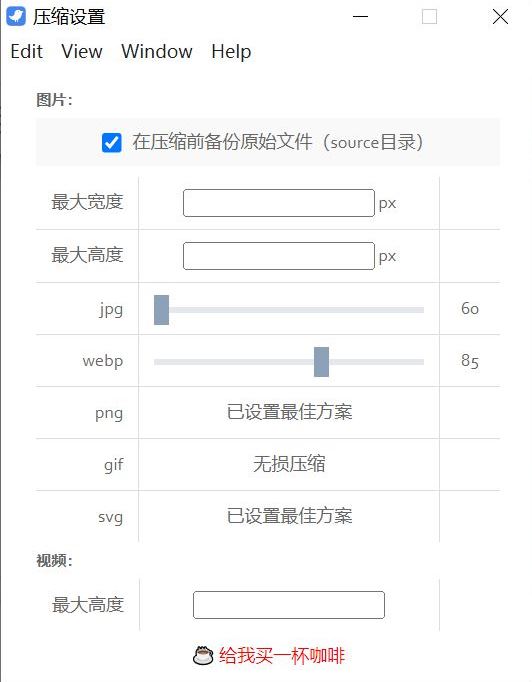
同时也可以看到它支持多种图片格式,指定宽高和视频的最大高度。
压缩效果也还不错,可以看看作者提供的演示图,本身很小的文件也还能压。
减小文件大小
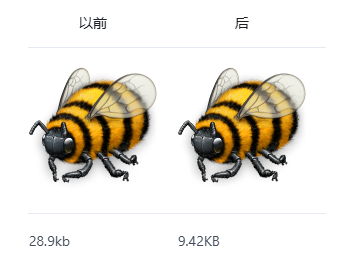
SVG格式
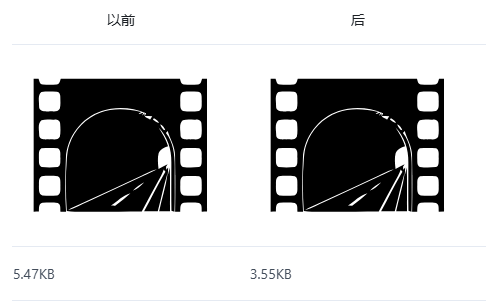
裁剪音频
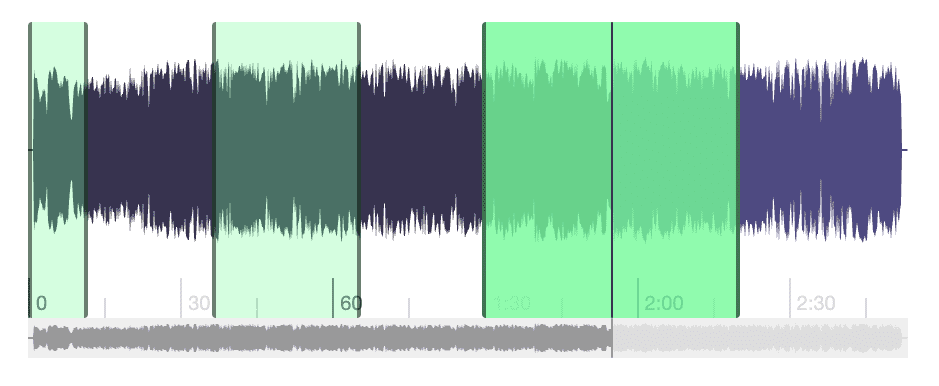
转换图像格式
.icns仅支持macOS系统。
Hummingbird支持图片批量转换格式,一次可以处理100个文件。
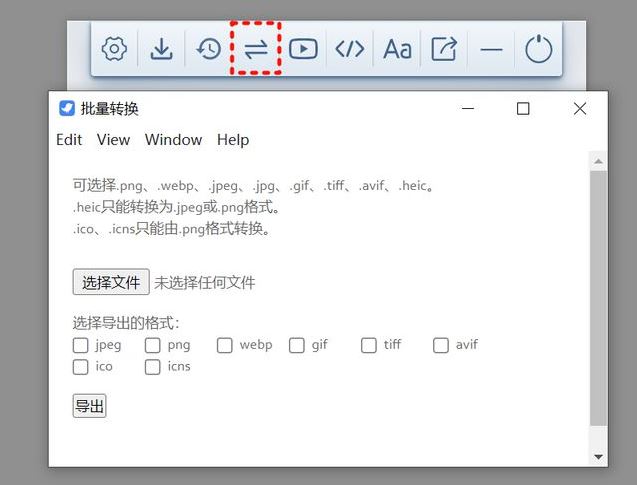
还有一个视频转换的功能,可以提取视频的音轨,也可以转换格式,感觉Hummingbird是想把“格式工厂”的事也给做了。
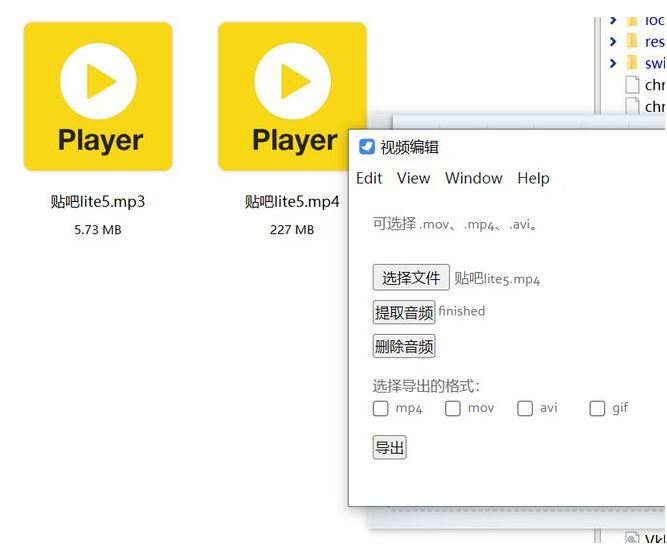
除了常用的图片和视频,还有开发者常用的Base64转换,把各种图片,TTF和WOFF字体文件也转成字符串。
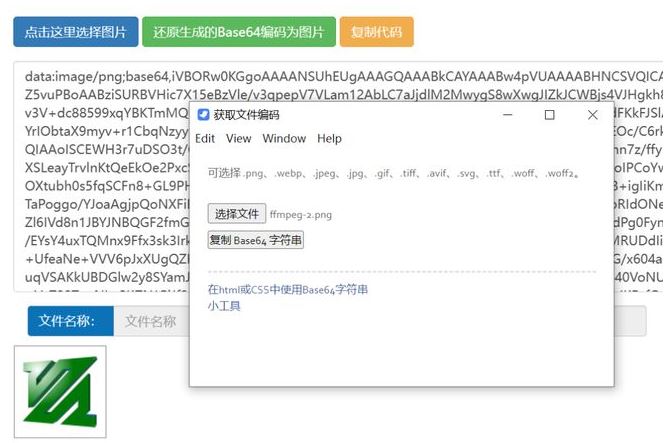
最后这个功能就更冷门了,对字体文件进行编辑,它可以:
合并,可将svg文件批量拼合为字体文件
修改,可对字体追加、删除、替换、导出字形,例如:替换字体中的指定字形
裁剪,从中文字体中过滤出需要的字形(过滤8.1M的中文字体,需等待时间约6s)
把字体文件丢进去,可以导出SVG图片。
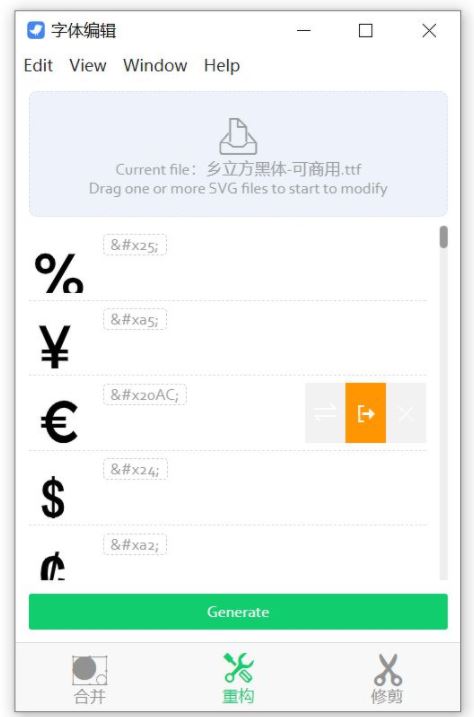
也可以进行字体裁剪,把字体中需要的内容保留下来。
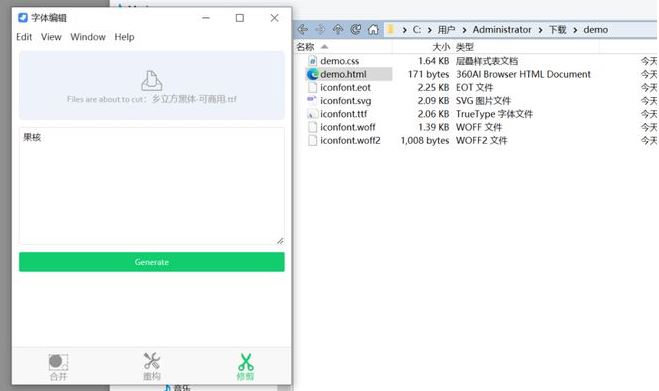
它会在目录下生成一个Demo文件夹,里面有各种输出好的文件,点开Demo文件可以预览内容,在一些需要极限精简的场景可以用上。
隐藏的功能
Hummingbird可以快速获取文件的 Base64 编码,支持:png、webp、jpeg、jpg、gif、tiff、avi、svg、ttf、woff、woff2。
Hummingbird可以处理字体文件,它的前身是panda。
合并,您可以将svg文件批量组装成字体文件
修改、添加、删除、替换和导出字形到字体,例如:替换字体中的指定字形
裁剪,从字体中过滤掉需要的字形(过滤8.1M中文字体,等待时间约6秒)
Hummingbird可以查看压缩文件的历史记录。
更新日志
5.3.0 最新版本
隐藏不常用功能













 chrome下载
chrome下载 知乎下载
知乎下载 Kimi下载
Kimi下载 微信下载
微信下载 天猫下载
天猫下载 百度地图下载
百度地图下载 携程下载
携程下载 QQ音乐下载
QQ音乐下载